Page 1
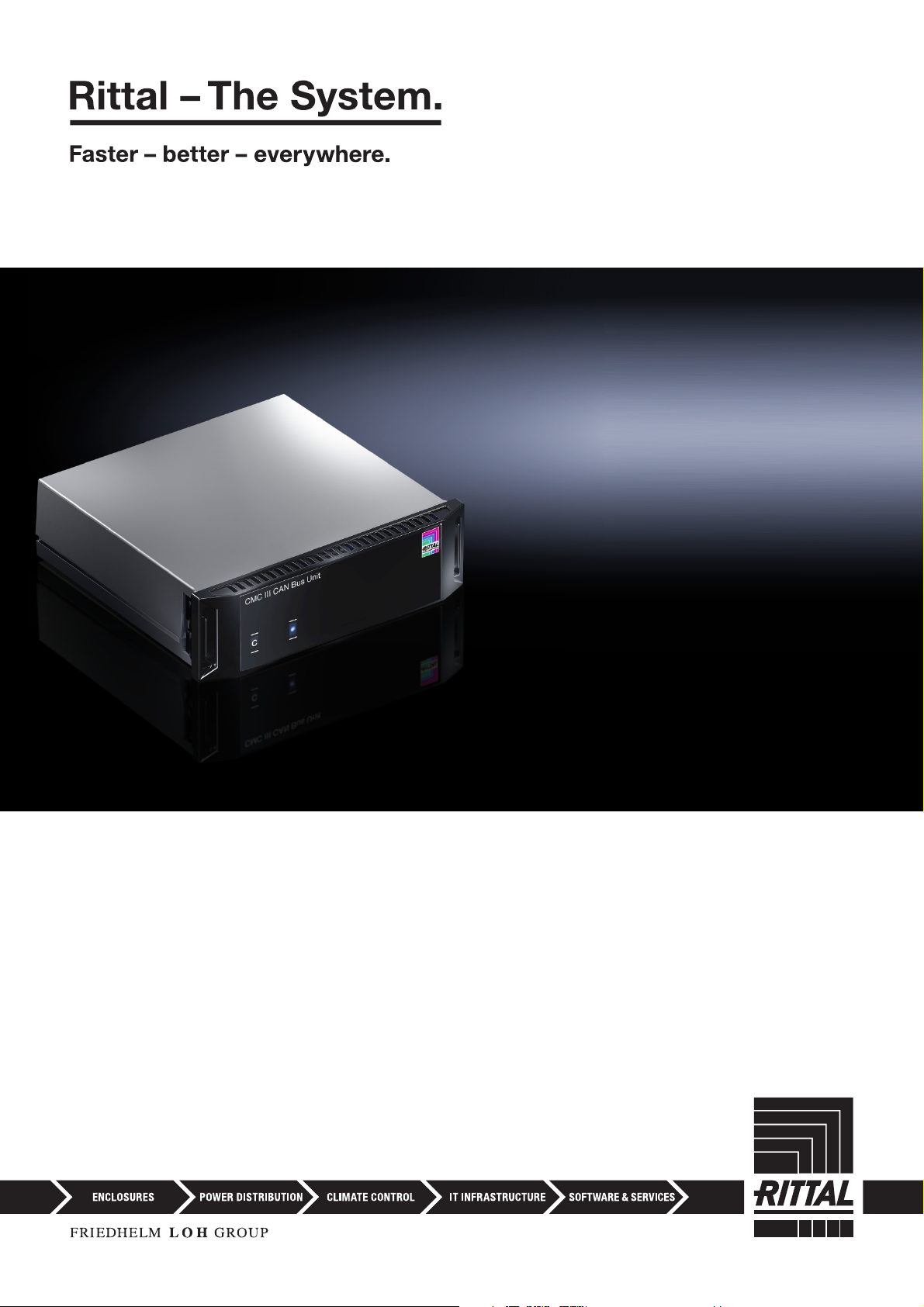
CMC III CAN-Bus Unit
7030.030
Montage-, Installations- und Bedienungsanleitung
Assembly and operating instructions
Page 2
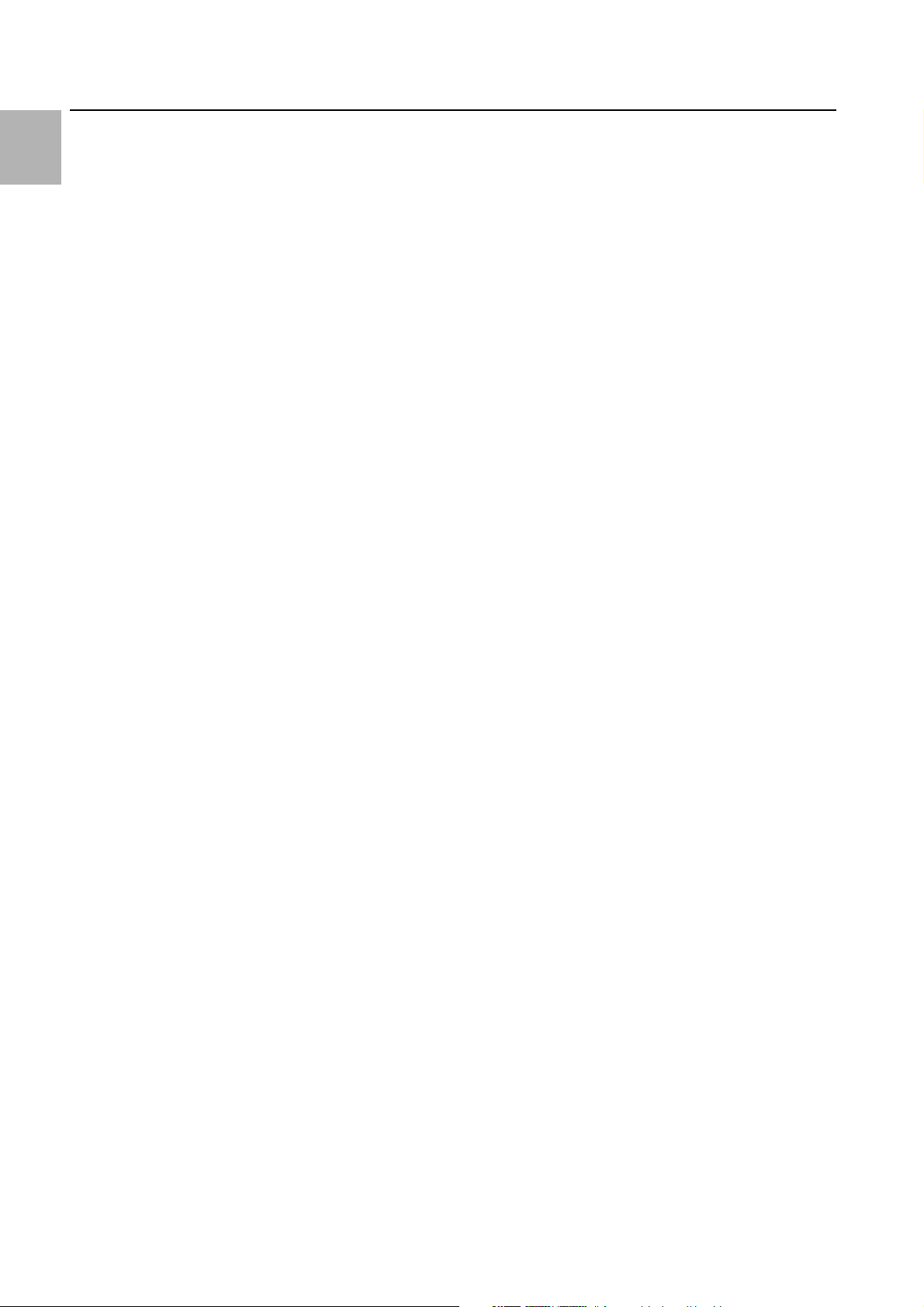
DE
Vorwort
Vorwort
Sehr geehrter Kunde!
Vielen Dank, dass Sie sich für eine CAN-Bus Unit für
CMC III (im Folgenden als „CAN-Bus Unit“ bezeichnet) aus unserem Hause entschieden haben!
Viel Erfolg wünscht Ihnen
Ihre
Rittal GmbH & Co. KG
Rittal GmbH & Co. KG
Auf dem Stützelberg
35745 Herborn
Germany
Tel.: +49(0)2772 505-0
Fax: +49(0)2772 505-2319
E-Mail: info@rittal.de
www.rittal.com
www.rittal.de
Wir stehen Ihnen zu technischen Fragen rund um unser Produktspektrum zur Verfügung.
2 Rittal CAN-Bus Unit für CMC III
Page 3
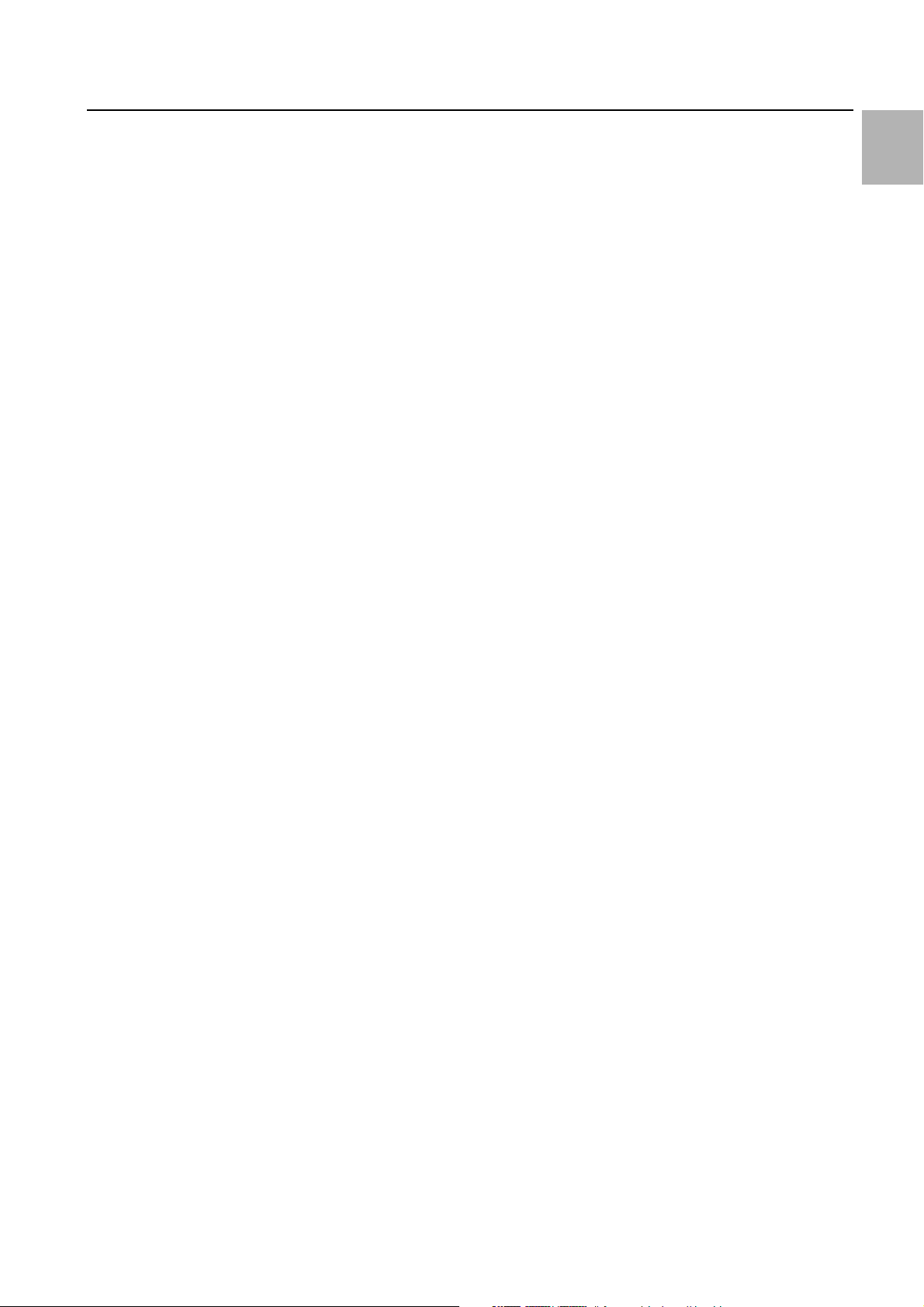
Inhaltsverzeichnis
Inhaltsverzeichnis
1 Hinweise zur Dokumentation .......... 4
1.1 CE-Kennzeichnung ...................................... 4
1.2 Aufbewahrung der Unterlagen .................... 4
1.3 Symbole in dieser Betriebsanleitung ........... 4
1.4 Mitgeltende Unterlagen ............................... 4
2 Sicherheitshinweise ........................ 5
2.1 Allgemein gültige Sicherheitshinweise ........ 5
2.2 Bedien- und Fachpersonal .......................... 5
3 Produktbeschreibung ..................... 6
3.1 Funktionsbeschreibung und Bestandteile ... 6
3.1.1 Funktion ............................................................... 6
3.1.2 Bestandteile ........................................................ 6
3.2 Bestimmungsgemäße Verwendung,
vorhersehbarer Fehlgebrauch ..................... 6
3.3 Lieferumfang ................................................ 6
4 Transport und Handhabung ........... 7
4.1 Transport ...................................................... 7
4.2 Auspacken ................................................... 7
5 Installation ....................................... 8
5.1 Sicherheitshinweise ..................................... 8
5.2 Anforderungen an den Installationsort ........ 8
5.3 Montageablauf ............................................. 8
5.3.1 Hinweise zur Montage ......................................... 8
5.3.2 Montage mit den beigelegten Montageclips ...... 8
5.3.3 Montage mit der CMC III Montageeinheit ........... 9
5.3.4 Montage auf einer Hutschiene .......................... 10
5.4 Elektrischer Anschluss ............................... 10
5.5 Anschluss der CAN-Bus Unit ..................... 10
9 Störung und Abhilfe ...................... 21
DE
10 Kundendienstadressen ................. 22
6 Bedienung .................................... 12
6.1 Einschalten der CAN-Bus Unit ................... 12
6.2 Bedien- und Anzeigeelemente .................. 12
6.3 Anzeigen der LEDs .................................... 12
6.3.1 Anzeigen der Multi-LED .................................... 12
6.3.2 Anzeigen der LEDs am CAN-Bus-Anschluss .... 12
6.3.3 Anzeigen der LEDs am RJ 45-Anschluss für die
Komponenten .................................................... 12
6.4 Quittieren von Meldungen ......................... 12
6.5 Bedienung über die Website der CMC III
Processing Unit .......................................... 13
6.5.1 Device ............................................................... 13
6.5.2 VarGat ............................................................... 13
6.5.3 Fan Control System/Lüfterblech ........................ 13
6.5.4 Steckdosenmodule schaltbar mit Summen-
strommessung ................................................... 14
6.5.5 Steckdosenmodule schaltbar mit Einzel-
strommessung je Ausgang ............................... 16
6.5.6 PSM Stromschienen mit Messung .................... 17
7 Lagerung und Entsorgung ............ 19
7.1 Lagerung ................................................... 19
7.2 Entsorgung ................................................ 19
8 Technische Daten ......................... 20
Rittal CAN-Bus Unit für CMC III 3
Page 4
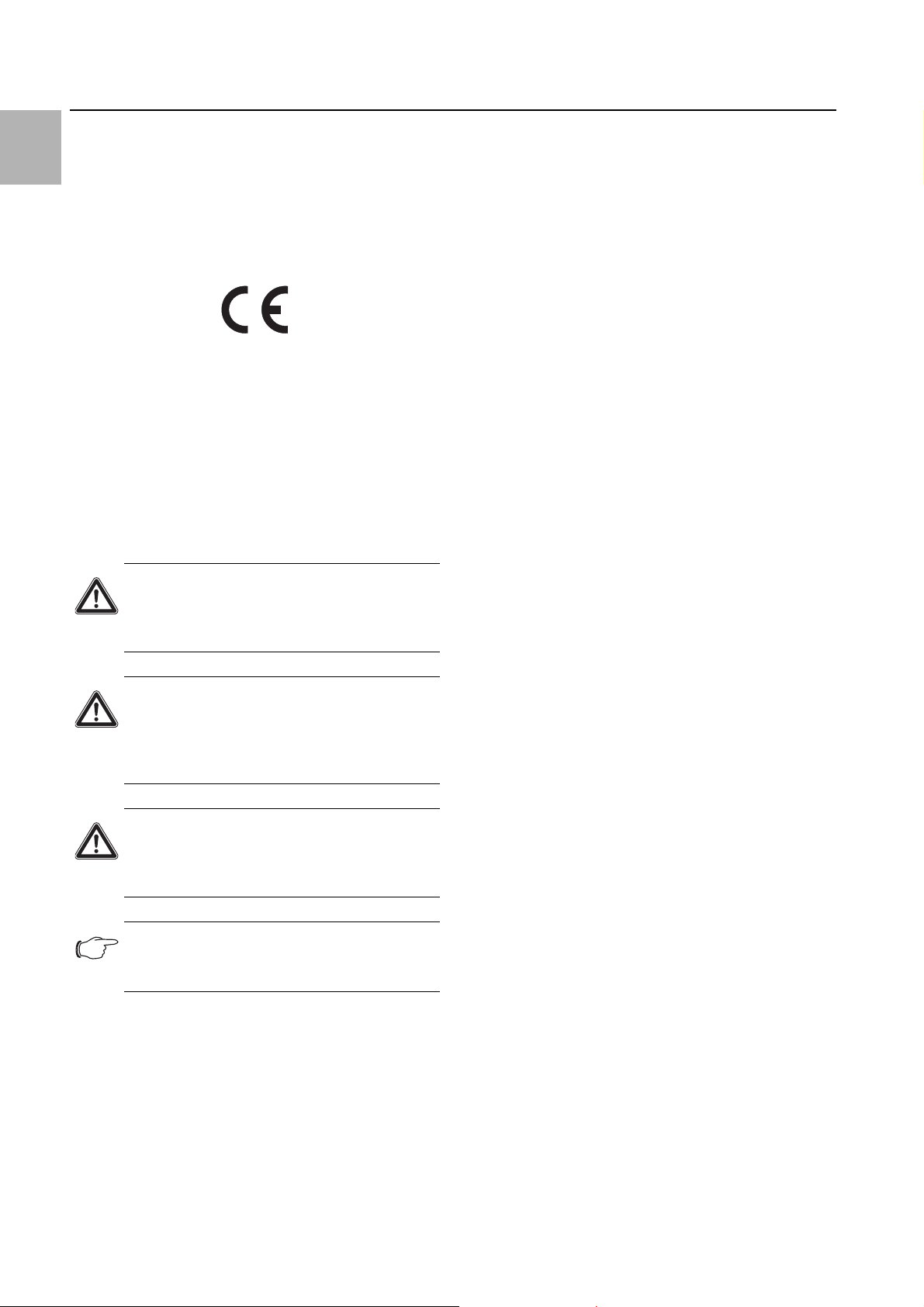
1 Hinweise zur Dokumentation
DE
1 Hinweise zur Dokumentation
1.1 CE-Kennzeichnung
Rittal GmbH & Co. KG bestätigt die Konformität der
CAN-Bus Unit zur EG-EMV-Richtlinie 2004/108/EG.
Eine entsprechende Konformitätserklärung wurde
ausgestellt. Sie kann auf Anforderung vorgelegt werden.
1.2 Aufbewahrung der Unterlagen
Die Montage-, Installations- und Bedienungsanleitung
sowie alle mitgeltenden Unterlagen sind ein integraler
Bestandteil des Produkts. Sie müssen den mit dem
Gerät befassten Personen ausgehändigt werden und
müssen stets griffbereit und für das Bedienungs- und
Wartungspersonal jederzeit verfügbar sein!
1.3 Symbole in dieser Betriebsanleitung
Folgende Symbole finden Sie in dieser Dokumentation:
Gefahr!
Gefährliche Situation, die bei Nichtbe-
achtung des Hinweises unmittelbar zu
Tod oder schwerer Verletzung führt.
– Installationsanleitung und Kurz-Bedienungsanlei-
tung des angeschlossenen Zubehörs (z. B. PSM
Stromschiene 16 A (7856.016)).
Warnung!
Gefährliche Situation, die bei Nichtbe-
achtung des Hinweises unmittelbar zu
Tod oder schwerer Verletzung führen
kann.
Vorsicht!
Gefährliche Situation, die bei Nichtbeachtung des Hinweises zu (leichten) Verletzungen führen kann.
Hinweis:
Kennzeichnung von Situationen, die zu
Sachschäden führen können.
Dieses Symbol kennzeichnet einen „Aktionspunkt“
und zeigt an, dass Sie eine Handlung bzw. einen Arbeitsschritt durchführen sollen.
1.4 Mitgeltende Unterlagen
– Installationsanleitung und Kurz-Bedienungsanlei-
tung
– Montage-, Installations- und Bedienungsanleitung
CMC III Processing Unit/CMC III Processing Unit
Compact
4 Rittal CAN-Bus Unit für CMC III
Page 5

2 Sicherheitshinweise
2.1 Allgemein gültige Sicherheitshinweise
Bitte beachten Sie die nachfolgenden allgemeinen Sicherheitshinweise bei Installation und Betrieb des
Systems:
– Montage und Installation der CAN-Bus Unit, insbe-
sondere die Verkabelung mit Netzspannung, dürfen
nur durch eine Elektrofachkraft erfolgen.
– Bitte beachten Sie die zur Elektroinstallation gülti-
gen Vorschriften des Landes, in dem die CANBus Unit installiert und betrieben wird, sowie dessen nationale Vorschriften zur Unfallverhütung. Bitte
beachten Sie außerdem betriebsinterne Vorschriften wie Arbeits-, Betriebs- und Sicherheitsvorschriften.
– Verwenden Sie im Zusammenhang mit der CAN-
Bus Unit ausschließlich Original-Rittal oder von
Rittal empfohlene Produkte.
– Bitte nehmen Sie an der CAN-Bus Unit keine Ände-
rungen vor, die nicht in dieser oder in den mitgeltenden Montage- und Bedienungsanleitungen beschrieben sind.
– Die Betriebssicherheit der CAN-Bus Unit ist nur bei
bestimmungsgemäßer Verwendung gewährleistet.
Die technischen Daten und angegebenen Grenzwerte dürfen auf keinen Fall überschritten werden.
Dies gilt insbesondere für die spezifizierte Umgebungstemperatur und IP-Schutzart.
– Die CAN-Bus Unit darf nicht geöffnet werden. Es
sind keine Teile enthalten, die gewartet werden
müssen.
– Das Betreiben des Systems in direktem Kontakt mit
Wasser, aggressiven Stoffen oder entzündlichen
Gasen und Dämpfen ist untersagt.
– Bitte beachten Sie außer diesen allgemeinen Si-
cherheitshinweisen unbedingt auch die spezifischen Sicherheitshinweise im Zusammenhang mit
den in den folgenden Kapiteln aufgeführten Tätigkeiten.
2 Sicherheitshinweise
DE
2.2 Bedien- und Fachpersonal
– Die Montage, Installation, Inbetriebnahme, Wartung
und Instandsetzung dieses Gerätes dürfen nur von
qualifizierten mechanischen und elektrotechnischen Fachleuten durchgeführt werden.
– Die Gerätebedienung im laufenden Betrieb darf nur
eine eingewiesene Person durchführen.
Rittal CAN-Bus Unit für CMC III 5
Page 6

3 Produktbeschreibung
DE
3 Produktbeschreibung
3.1 Funktionsbeschreibung und Bestandteile
3.1.1 Funktion
Die CAN-Bus Unit bietet die Kompatibilität zu den
PSM-Stromschienen und den PSM-Modulen sowie
dem Fan Control System FCS, die wie beim CMC-TCSystem an das CMC III-System angebunden werden
können. Für die Anbindung dieser Units stehen zwei
Kanäle zur Verfügung. Die CAN-Bus Unit enthält eine
Kennung, durch die sie automatisch von der
CMC III Processing Unit erkannt wird.
Hinweis:
Im Folgenden gilt die Bezeichnung
„CMC III Processing Unit“ sowohl für die
Geräteausführungen „CMC III Processing
Unit“ als auch „CMC III Processing Unit
Compact“. Alle Textstellen, die nur für eine
der beiden Ausführungen gelten, sind entsprechend gekennzeichnet.
3.1.2 Bestandteile
Das Gerät besteht aus einem kompakten Kunststoffgehäuse in RAL 7035 mit belüfteter Front in RAL 9005.
3.2 Bestimmungsgemäße Verwendung, vorhersehbarer Fehlgebrauch
Die CAN-Bus Unit dient ausschließlich zum Einbinden
von PSM-Stromschienen, PSM-Modulen sowie dem
Fan Control System FCS in das CMC III-System. Sie
darf nur zusammen mit der CMC III Processing Unit
verwendet werden. Eine andere Verwendung ist nicht
bestimmungsgemäß.
GmbH & Co. KG keine Haftung. Dies gilt auch für das
Nichtbeachten der gültigen Dokumentationen des
verwendeten Zubehörs.
Bei nicht bestimmungsgemäßem Gebrauch können
Gefahren auftreten. Solch nicht bestimmungsgemäßer Gebrauch kann z. B. sein:
– Verwendung von unzulässigen Werkzeugen.
– Unsachgemäße Bedienung.
– Unsachgemäße Behebung von Störungen.
– Verwendung von nicht durch Rittal GmbH & Co. KG
freigegebenem Zubehör.
3.3 Lieferumfang
– CAN-Bus Unit
– Beigelegtes Zubehör (Abb. 1)
– Installations- und Kurz-Bedienungsanleitung
Abb. 1: Beigelegtes Zubehör
Das Gerät ist nach dem Stand der Technik und den
anerkannten sicherheitstechnischen Regeln gebaut.
Dennoch können bei nicht ordnungsgemäßer Verwendung Gefahren für Leib und Leben des Benutzers
oder Dritter bzw. Beeinträchtigungen der Anlage und
anderer Sachwerte entstehen.
Das Gerät ist daher nur bestimmungsgemäß in technisch einwandfreiem Zustand zu benutzen! Störungen, die die Sicherheit beeinträchtigen können, sollten Sie umgehend beseitigen (lassen)! Betriebsanleitung beachten!
Zur bestimmungsgemäßen Verwendung gehören
auch das Beachten der vorliegenden Dokumentation
und die Einhaltung der Inspektions- und Wartungsbedingungen.
Für Schäden, die durch Nichtbeachtung der vorliegenden Dokumentation entstehen, übernimmt Rittal
6 Rittal CAN-Bus Unit für CMC III
Page 7
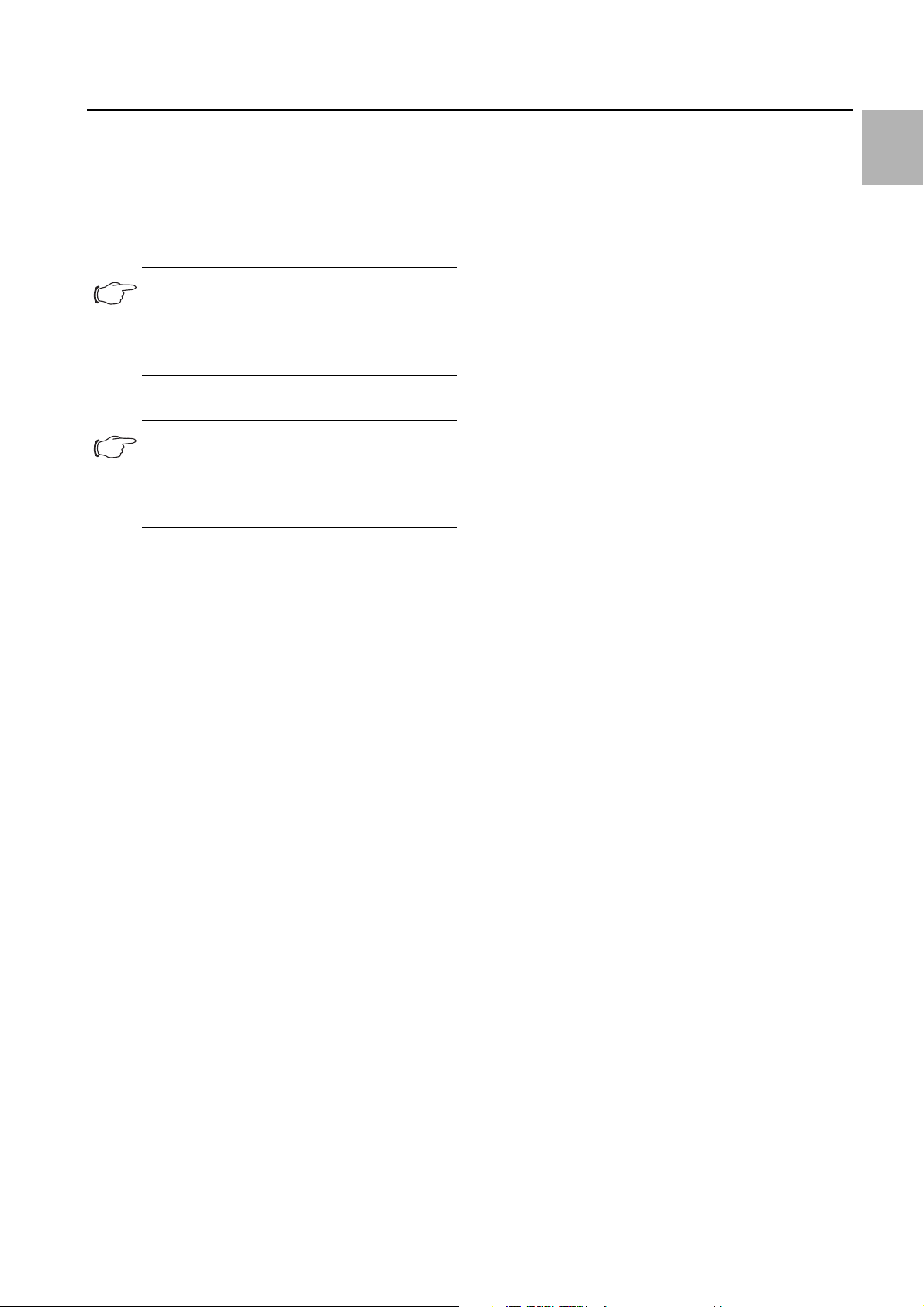
4 Transport und Handhabung
4.1 Transport
Das Gerät wird in einem Karton geliefert.
4.2 Auspacken
Entfernen Sie die Verpackung des Gerätes.
Hinweis:
Die Verpackung muss nach dem Auspacken umweltgerecht entsorgt werden. Sie
besteht aus folgenden Materialien:
Poly-Ethylen-Folie (PE-Folie), Karton.
Prüfen Sie das Gerät auf Transportschäden.
Hinweis:
Schäden und sonstige Mängel, z. B. Unvollständigkeit, sind der Spedition und der
Fa. Rittal GmbH & Co. KG unverzüglich
schriftlich mitzuteilen.
4 Transport und Handhabung
DE
Entnehmen Sie das Gerät aus der PE-Folie.
Entfernen Sie die Schutzfolie von der Frontblende
des Gerätes.
Rittal CAN-Bus Unit für CMC III 7
Page 8
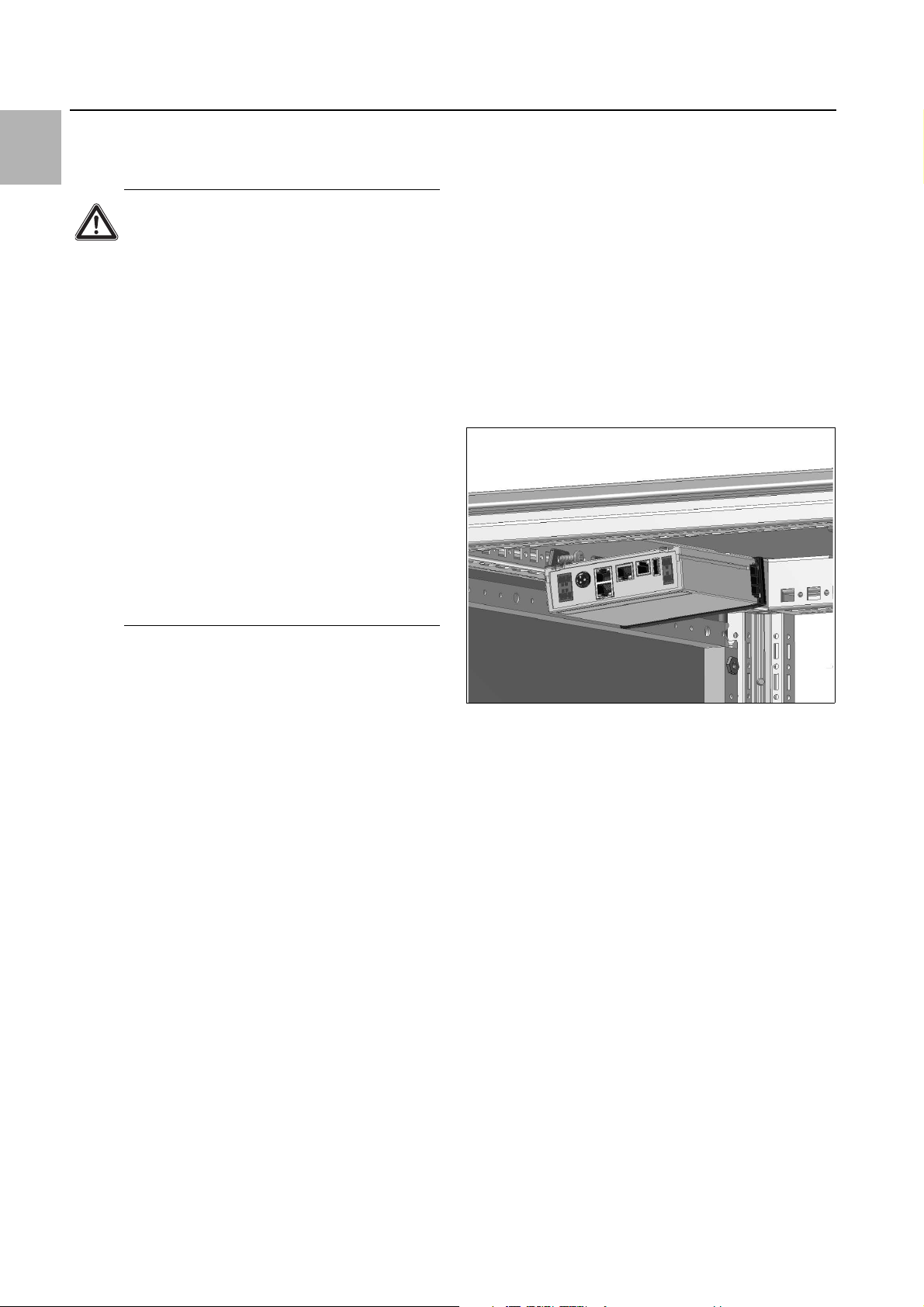
5 Installation
DE
5 Installation
5.1 Sicherheitshinweise
Warnung!
Arbeiten an elektrischen Anlagen oder
Betriebsmitteln dürfen nur von einer
Elektrofachkraft oder von unterwiesenem Personal unter Leitung und Aufsicht einer Elektrofachkraft den
elektrotechnischen Regeln entsprechend vorgenommen werden.
Das Gerät darf erst nach Lesen dieser Informationen von den o. g. Personen angeschlossen werden!
Nur spannungsisoliertes Werkzeug benutzen.
Die Anschlussvorschriften des zuständigen Stromversorgungsunternehmens
sind zu beachten.
5.3 Montageablauf
Generell bestehen verschiedene Möglichkeiten, die
CAN-Bus Unit in einem IT-Schrank zu montieren:
1. Montage mit den beigelegten Montageclips, ggf.
zusätzlich mit Federclips zur Hutschienenmontage.
2. Montage mit der CMC III Montageeinheit
(7030.071).
3. Montage mit der CMC III Montageeinheit, 1 HE
(7030.070).
5.3.1 Hinweise zur Montage
Befestigen Sie die CAN-Bus Unit mit den beigeleg-
ten Montageclips niemals nur an einer Seite des Geräts! Dies führt im laufenden Betrieb zu
unerwünschten Schwingungen des Geräts.
Das Gerät ist erst nach Trennung von allen Spannungsquellen spannungsfrei!
Bitte beachten Sie die zur Elektroinstallation gülti-
gen Vorschriften des Landes, in dem die CANBus Unit installiert und betrieben wird, sowie dessen nationale Vorschriften zur Unfallverhütung. Bitte
beachten Sie außerdem betriebsinterne Vorschriften wie Arbeits-, Betriebs- und Sicherheitsvorschriften.
Die technischen Daten und angegebenen Grenz-
werte dürfen auf keinen Fall überschritten werden.
Dies gilt insbesondere für die spezifizierte Umgebungstemperatur und IP-Schutzart.
Wenn für die spezielle Anwendung eine höhere IP-
Schutzart gefordert ist, muss die CAN-Bus Unit in
ein entsprechendes Gehäuse bzw. einen entsprechenden Schrank mit der geforderten IP-Schutzart
eingebaut werden.
5.2 Anforderungen an den Installationsort
Um eine einwandfreie Funktion des Geräts zu gewährleisten, sind die im Abschnitt 8 „Technische Daten“
genannten Bedingungen für den Installationsort des
Geräts zu beachten.
Abb. 2: Fehlerhafte Montage im Schrank
Montieren Sie die CAN-Bus Unit so, dass sie ausrei-
chend gut mit Luft durchströmt wird und die Lüftungsschlitze nicht verdeckt werden.
5.3.2 Montage mit den beigelegten Montageclips
Eine Montage mit den im Lieferumfang beigelegten
Montageclips erfolgt sinnvollerweise auf einer Montageplatte bzw. mit Hilfe der ebenfalls beigelegten Federclips auf einer Hutschiene (vgl. Abschnitt 5.3.4
„Montage auf einer Hutschiene“).
Schieben Sie jeweils zwei Montageclips auf die seit-
lichen Führungsleisten der CAN-Bus Unit auf.
Elektromagnetische Beeinflussung
– Störende Elektroinstallationen (Hochfrequenz) müs-
sen vermieden werden.
8 Rittal CAN-Bus Unit für CMC III
Page 9

5 Installation
Abb. 4: Einschieben der CAN-Bus Unit in die Montageeinheit
Befestigen Sie die Montageeinheit (7030.071) mit
den Schrauben aus dem Lieferumfang am
Schrankrahmen bzw. auf einer Montageplatte.
DE
Abb. 3: Aufschieben der Montageclips
Befestigen Sie die CAN-Bus Unit mit den Schrau-
ben aus dem Lieferumfang z. B. auf einer Montageplatte im IT-Schrank.
5.3.3 Montage mit der CMC III Montageeinheit
Die CMC III Montageeinheit gibt es in zwei Ausführungen:
– Zur Montage der CAN-Bus Unit am Schrankrahmen
oder auf einer Montageplatte (7030.071).
– Als 19"-Ausführung (1 HE) zur Aufnahme der CAN-
Bus Unit und zwei weiterer Geräte (7030.070).
Die Montage der CAN-Bus Unit in beiden Montageeinheiten ist identisch:
Schieben Sie die CAN-Bus Unit so weit in die Mon-
tageeinheit ein, bis sie einrastet.
Abb. 5: Befestigen der Montageeinheit am Schrankrahmen
Abb. 6: Befestigen der Montageeinheit auf einer Montage-
platte
Befestigen Sie die Montageeinheit (7030.070) mit
den Schrauben aus dem Lieferumfang in einem freien Einschub (1 HE) des IT-Schranks.
Rittal CAN-Bus Unit für CMC III 9
Page 10

DE
5 Installation
Abb. 7: Befestigen der Montageeinheit in einem Einschub
5.3.4 Montage auf einer Hutschiene
Die Hutschienenmontage erfolgt mit Hilfe der im Lieferumfang beigelegten Montageclips und den ebenfalls
beigelegten Federclips.
Schieben Sie jeweils links und rechts einen Monta-
geclip auf die seitlichen Führungsleisten der CANBus Unit auf.
Schrauben Sie jeweils einen Federclip zur Hutschi-
enenmontage auf die Montageclips.
Setzen Sie die CAN-Bus Unit mit den Federclips auf
die Hutschiene auf.
5.4 Elektrischer Anschluss
Das Gerät ist erst nach Trennung von allen Spannungsquellen spannungsfrei!
Abb. 9: Rückseite der CAN-Bus Unit
Legende
3 Spannungsversorgung 24 V (Direktanschluss)
4 Anschluss für PSM-Stromschienen, PSM Module oder
Fan Control System FCS RJ 45
5 Anschluss für PSM-Stromschienen, PSM Module oder
Fan Control System FCS RJ 45
6 CAN-Bus-Anschluss, 24 V
7 CAN-Bus-Anschluss, 24 V
Die CAN-Bus Unit muss direkt über die Klemmenstecker mit einem CMC III-Netzteil (7030.060) verbunden
werden.
Schließen Sie hierzu den 24 V-Ausgang (Direktan-
schluss) des Netzteils am entsprechenden Anschluss der CAN-Bus Unit (Abb. 9, Pos. 3) an.
Beachten Sie hierbei die Pin-Belegung des An-
schlusses an der CAN-Bus Unit (siehe auch Gerätebeschriftung).
Abb. 8: Hutschienenmontage der CAN-Bus Unit
Pin Signal
Pin 1 (links) +24 V
Pin 2 (rechts) GND
Tab. 1: Pin-Belegung an der CAN-Bus Unit
Hinweis:
Die o. g. Bezeichnungen „links“ und
„rechts“ gelten beim Blick von hinten auf
das Gerät (Abb. 9).
Beachten Sie des Weiteren die Pin-Belegung des
Netzteils (7030.060). Diese finden Sie in der zugehörigen Dokumentation.
5.5 Anschluss der CAN-Bus Unit
Schließen Sie eine der folgenden Komponenten am
entsprechenden Anschluss an (Abb 9, Pos. 4).
– Fan Control System FCS (7320.810)
– FCS Lüfterblech DC (7858.488)
– PCU 8-fach (7200.001)
– PCU C13/Schuko LED 6-fach (7859.215)
– PCU C13 LED 8-fach (7859.225)
– PCU C13/19 LED 6-fach (7859.235)
– Aktives PSM C13 8-fach (7856.201)
– Aktives PSM C13/Schuko 6-fach (7856.203)
10 Rittal CAN-Bus Unit für CMC III
Page 11

5 Installation
– Aktives PSM C13/19 6-fach (7856.204)
– Aktives PSM C13/Schuko LED 6-fach (7859.212)
– Aktives PSM C13 LED 8-fach (7859.222)
– Aktives PSM C13/19 LED 6-fach (7859.232)
– PSM Stromschiene 16 A (7856.016)
– PSM Stromschiene 32 A (7856.003)
– PSM Messmodul 16 A (7856.019)
Schließen Sie ggf. an der zweiten, freien Schnittstel-
le der CAN-Bus Unit (Abb. 9, Pos. 5) eine weitere
Komponente an.
Hinweis:
Beim Kaskadieren von PSM Modulen muss
jedem Modul an der lokalen 7-SegmentAnzeige eine eindeutige Bus-Adresse zugewiesen werden (vgl. Montage-, Installations- und Bedienungsanleitung der PSM
Module).
Jede angeschlossene Komponente wird automatisch
von der CAN-Bus Unit erkannt. Nach Anschluss der
Komponente ändert sich entsprechend die Statusanzeige der Multi-LED in der Front der CAN-Bus Unit.
Auch ändert sich die Anzeige der LED am RJ 45-Anschluss für die Komponenten (vgl. Abschnitt 6.3.3
„Anzeigen der LEDs am RJ 45-Anschluss für die Komponenten“).
Verbinden Sie die CAN-Bus-Unit über ein CAN-Bus-
Verbindungskabel mit einer CAN-Bus-Schnittstelle
der CMC III Processing Unit bzw. der benachbarten
Komponente im CAN-Bus (Abb. 9, Pos. 6).
Folgende CAN-Bus-Verbindungskabel aus dem
CMC III Zubehörprogramm können verwendet werden:
– 7030.090 (Länge 0,5 m)
– 7030.091 (Länge 1 m)
– 7030.092 (Länge 1,5 m)
– 7030.093 (Länge 2 m)
– 7030.480 (Länge 3 m)
– 7030.490 (Länge 4 m)
– 7030.094 (Länge 5 m)
– 7030.095 (Länge 10 m)
Abb. 10: Frontseite der CAN-Bus Unit
Legende
1 „C“-Taste zur Quittierung von Meldungen
2 Multi-LED zur Statusanzeige
Ggf. wird nach dem Anschluss ein Software-Update
der Unit durchgeführt. Während des gesamten Update-Vorgangs leuchtet die Status-LED der CANBus Unit dauerhaft blau und blinkt zusätzlich violett,
während die Unit selbst ein Update erhält.
Außerdem blinkt die Status-LED der CMC III Processing Unit weiß und es erscheint eine entsprechende
Meldung auf der Website.
Hinweis:
Solange der Update-Vorgang läuft, können
keine Einstellungen vorgenommen werden.
Das Update der Unit ist vollständig abgeschlossen,
wenn folgende Bedingungen erfüllt sind:
1. Die LEDs am CAN-Bus-Anschluss der Unit leuchten grün.
2. Die Multi-LED der Unit hinter der Frontblende blitzt
blau und zusätzlich grün, gelb oder rot, je nach
Zustand der Unit.
Der Anschluss weiterer Komponenten erfolgt als Daisy Chain.
Schließen Sie ggf. an der zweiten, freien CAN-Bus-
Schnittstelle der CAN-Bus Unit eine weitere Komponente an (z. B. einen anderen Sensortyp).
Anzeige der Statusänderung
– Die beiden grünen sowie die beiden roten CAN-Bus
LEDs am CAN-Bus-Anschluss blinken.
– Die Multi-LED der Processing Unit blinkt dauerhaft
in der Reihenfolge grün – gelb – rot.
– Die Muli-LED der CAN-Bus Unit blinkt dauerhaft
blau.
Drücken Sie die „C“-Taste an der CMC III
Processing Unit (ein erster Signalton ertönt) und halten Sie sie für ca. 3 Sekunden gedrückt, bis ein
zweiter Signalton ertönt.
Hinweis:
Eine Auflistung aller Anzeigen der Multi-
LED finden Sie im Abschnitt 6.3.1. „Anzeigen der Multi-LED“.
Die Multi-LED der Unit hinter der Frontblende blinkt
grün – gelb. Dies zeigt an, dass eine neue Komponente an der CAN-Bus Unit gefunden wurde.
Drücken Sie die „C“-Taste an der CAN-Bus Unit und
halten Sie sie für ca. 3 Sekunden gedrückt, bis die
LED kurz weiß aufleuchtet und dann kurz ausgeht.
Die CAN-Bus Unit wird neu von der Processing Unit
erkannt.
Drücken Sie erneut die „C“-Taste an der CMC III
Processing Unit (ein erster Signalton ertönt) und halten Sie sie für ca. 3 Sekunden gedrückt, bis ein
zweiter Signalton ertönt.
DE
Rittal CAN-Bus Unit für CMC III 11
Page 12

6 Bedienung
DE
6 Bedienung
6.1 Einschalten der CAN-Bus Unit
Nach dem Herstellen des elektrischen Anschlusses
startet die CAN-Bus Unit automatisch (vgl.
Abschnitt 5.4 „Elektrischer Anschluss“). Ein separates
Einschalten ist nicht erforderlich.
6.2 Bedien- und Anzeigeelemente
Abb. 11: Frontseite der CAN-Bus Unit
Legende
1 „C“-Taste zur Quittierung von Meldungen
2 Multi-LED zur Statusanzeige
Farbe Status
Blau Alle angeschlossenen Komponenten ha-
ben den Status „OK“.
Violett Ein Software-Update der CAN-Bus Unit
wird durchgeführt.
Tab. 2: Blinkcodes der Multi-LED
6.3.2 Anzeigen der LEDs am CAN-Bus-Anschluss
Am CAN-Bus-Anschluss befinden sich eine rote und
eine grüne LED. Hier wird der Status des CAN-Bus
angezeigt.
Farbe Status
Grün (Dauerlicht)
Rot (Blinkend) Übertragungsfehler.
Tab. 3: LEDs CAN-Bus-Anschluss
Kommunikation über den CAN-Bus möglich.
6.3.3 Anzeigen der LEDs am RJ 45-Anschluss für die Komponenten
Am RJ 45-Anschluss befinden sich eine grüne und
eine orange LED. Hier wird der Status der Kommunikation mit den angeschlossenen Komponenten angezeigt.
Abb. 12: Rückseite der CAN-Bus Unit
Legende
3 Spannungsversorgung 24 V (Direktanschluss)
4 Anschluss für PSM-Stromschienen, PSM Module oder
Fan Control System FCS RJ 45
5 Anschluss für PSM-Stromschienen, PSM Module oder
Fan Control System FCS RJ 45
6 CAN-Bus-Anschluss, 24 V
7 CAN-Bus-Anschluss, 24 V
6.3 Anzeigen der LEDs
In der Front der CAN-Bus Unit ist eine Multi-LED zur
Statusanzeige integriert (Abb. 11, Pos. 2). Des Weiteren sind auf der Rückseite am CAN-Bus-Anschluss
(Abb. 12, Pos. 6 und 7) sowie am Anschluss für die
Komponenten (Abb. 12, Pos. 4 und 5) weitere LEDs
angeordnet.
6.3.1 Anzeigen der Multi-LED
An der Multi-LED kann der Status der CAN-Bus Unit
sowie der angeschlossenen Komponenten abgelesen
werden.
Farbe Status
Zyklisch grün
– gelb
Abwechselnd rot –
blau
Tab. 2: Blinkcodes der Multi-LED
Mindestens eine neue Komponente wurde
erkannt (Status „Detected“).
Mindestens eine Komponente wurde entfernt oder kann nicht mehr erreicht werden
(Status „Lost“).
Farbe Status
Grün (Blinkend)
Orange (Blinkend)
Tab. 4: LEDs an der Schnittstelle für die Komponenten
Kommunikation über die Schnittstelle
möglich.
Übertragungsfehler.
6.4 Quittieren von Meldungen
Es gibt generell drei verschiedene Möglichkeiten,
Meldungen zu quittieren:
1. Durch kurzes Drücken der „C“-Taste an der CANBus Unit. Dies bestätigt alle Alarmmeldungen
gleichzeitig.
2. Durch Anwahl der Meldung mit der rechten Maustaste in der Meldungsanzeige und Klicken mit der
linken Maustaste auf den Eintrag „Acknowledge
Alarm“ bzw. „Acknowledge Devices“ im Kontextmenü.
Ist eine Alarmmeldung angewählt, wird mit „Acknowledge Alarm“ nur die aktuell ausgewählte Meldung bestätigt.
Ist eine Meldung zu einer Konfigurationsänderung
angewählt, werden mit „Acknowledge Devices“
alle entsprechenden Meldungen gemeinsam bestätigt.
3. Durch Klicken mit der rechten Maustaste auf den
Eintrag einer Komponente im Konfigurationsbereich und Klicken mit der linken Maustaste auf den
Eintrag „Acknowledge Alarms“ bzw. „Acknowledge All Devices“ im Kontextmenü.
Hiermit können anstehende Alarmmeldungen für
12 Rittal CAN-Bus Unit für CMC III
Page 13

6 Bedienung
diese Komponente bzw. alle Konfigurationsänderungen bestätigt werden.
6.5 Bedienung über die Website der CMC III Processing Unit
Nach der Anmeldung an der CMC III Processing Unit
wird die Web-Oberfläche zur Bedienung des Geräts
angezeigt.
Wählen Sie zunächst im Navigationsbereich den
Eintrag „CMCIII-GAT“ an.
Auf der Registerkarte Configuration werden analog
zur CMC III Processing Unit die Zugriffsrechte für die
CAN-Bus Unit (Schaltfläche Access Rights) sowie
die Alarmbenachrichtigung individuell festgelegt
(Schaltfläche Alarm Configuration).
Auf der Registerkarte Observation werden alle Einstellungen für die CAN-Bus Unit und das jeweils angeschlossene Zubehör vorgenommen, wie z. B.
Grenzwerte für Warn- und Alarmmeldungen. Auf der
Ebene „Device“ können Sie alle generellen Einstellungen durchführen, die die CAN-Bus Unit betreffen. Auf
der Ebene „VarGat“ können Sie die Statusmeldung
der CAN-Bus Unit quittieren. Die weiteren, hierzu parallelen Ebenen sind abhängig vom jeweils angeschlossenen Zubehör.
In den folgenden Abschnitten 6.5.1 „Device“ bis 6.5.5
„Steckdosenmodule schaltbar mit Einzelstrommessung je Ausgang“ werden jeweils nur die Parameter
beschrieben, für die Sie Änderungen vornehmen können. Darüber hinaus gibt es noch Anzeigewerte, die
zur Information dienen.
6.5.1 Device
Auf der Ebene „Device“ werden generelle Einstellungen zur CAN-Bus Unit durchgeführt.
Parameter Erläuterung
Description Individuelle Beschreibung der CAN-
Bus Unit.
Location Aufstellungsort der CAN-Bus Unit.
Tab. 5: Einstellungen in der Ebene „Device“
Des Weiteren werden noch Parameter angezeigt, die
Detailinformationen zur CAN-Bus Unit liefern, wie z. B.
die Version der Soft- und Hardware der CAN-Bus Unit.
Diese Informationen sollten Sie insbesondere bei
Rückfragen an Rittal bereithalten, um eine schnelle
Fehlerdiagnose zu ermöglichen.
6.5.2 VarGat
Auf der Ebene „VarGat“ werden generelle Einstellungen zum Gateway durchgeführt sowie eine Konfigurationsänderung der CAN-Bus Unit quittiert.
Parameter Erläuterung
Description Individuelle Beschreibung des Gateways.
Command Durch Anwahl des Eintrags „Confirm“ kann
alternativ zum Drücken der „C“-Taste an
der CAN-Bus Unit eine neu angeschlossene Komponente quittiert werden (vgl.
Abschnitt 5.5 „Anschluss der CAN-Bus
Unit“).
Tab. 6: Einstellungen in der Ebene „VarGat“
Des Weiteren werden für das Gateway noch folgende
Parameter angezeigt:
Parameter Erläuterung
Status Aktueller Status des Gateways.
Tab. 7: Anzeigen in Ebene „VarGat“
6.5.3 Fan Control System/Lüfterblech
Die folgende Beschreibung bezieht sich auf folgende
Komponenten:
– Fan Control System FCS (7320.810)
– FCS Lüfterblech DC (7858.488)
Ebene „Unit“
In der Ebene „Unit“ können Sie folgende Parameter
einstellen:
Parameter Erläuterung
DescName Individuelle Beschreibung der an der
CAN-Bus Unit angeschlossenen Komponente.
Command Durch Auswahl des Eintrags „Confirm“
kann alternativ zum Drücken der „C“-Taste
an der angeschlossenen Komponente
eine Statusänderung quittiert werden (Anoder Abmelden des Temperatursensors
oder eines Lüfters am FCS).
Tab. 8: Einstellungen in der Ebene „Unit“
Des Weiteren werden in der Ebene „Unit“ noch folgende Parameter angezeigt:
Parameter Erläuterung
Unit Type Typ der CMC-TC Unit, der verwendet wird.
Software Re-
vision
Serial Num-
ber
Status Aktueller Status der CMC-TC Unit.
Tab. 9: Anzeigen in der Ebene „Unit“
Anzeige der Software-Version der verwendeten CMC-TC Unit.
Anzeige der Seriennummer der verwendeten CMC-TC Unit.
Ebene „Temperature“
In der Ebene „Temperature“ werden Einstellungen für
die Temperatur durchgeführt.
DE
Rittal CAN-Bus Unit für CMC III 13
Page 14

6 Bedienung
DE
Parameter Erläuterung
DescName Individuelle Beschreibung der Tempera-
tur.
Setpoint Sollwert der Temperatur, auf die geregelt
werden soll.
Tab. 10: Einstellungen in der Ebene „Temperature“
Des Weiteren werden in der Ebene „Temperature“
noch folgende Parameter angezeigt:
Parameter Erläuterung
Value Aktuell gemessener Temperaturwert.
Status Aktueller Status bezogen auf den Tempe-
raturwert.
Tab. 11: Anzeigen in der Ebene „Temperature“
Ebene „PWM“
In der Ebene „PWM“ kann die Beschreibung der Lüfterdrehzahl geändert werden.
Parameter Erläuterung
DescName Individuelle Beschreibung der Lüfterdreh-
zahl.
Tab. 12: Einstellungen in der Ebene „PWM“
Des Weiteren werden in der Ebene „PWM“ noch folgende Parameter angezeigt:
Parameter Erläuterung
Value Aktuelle Drehzahl der Lüfter in % der Maxi-
maldrehzahl.
Status Aktueller Status bezogen auf die Lüfter-
drehzahl.
Tab. 13: Anzeigen in der Ebene „PWM“
Hinweis:
Wird ein Lüfter angeschlossen, muss dieser am Fan Control System FCS bestätigt
werden (vgl. Abschnitt 6.5.3 „Fan Control
System/Lüfterblech“, Ebene „Unit“, Parameter „Command“).
6.5.4 Steckdosenmodule schaltbar mit Summenstrommessung
Die folgende Beschreibung bezieht sich auf folgende
Komponenten:
– PCU 8-fach (7200.001)
– Aktives PSM C13 8-fach (7856.201)
– Aktives PSM C13/Schuko 6-fach (7856.203)
– Aktives PSM C13/19 6-fach (7856.204)
Auf der Ebene „PSM_P1_1“ werden Einstellungen zur
angeschlossenen Komponente durchgeführt. Hierzu
können Sie zwischen zwei Anzeigemöglichkeiten auswählen:
– Baumdarstellung: Hier können Sie gezielt und
schnell auf einzelne Parameter zugreifen.
– Grafische Darstellung: Hier erhalten Sie einen
schnellen Überblick über alle Parameter der Kom-
ponente.
Wenn nach Anwahl der Ebene „PSM_P1_1“ die untergeordneten Einträge „Unit“, „Plug 1“ usw. angezeigt
werden (Abb. 13, Pos. 1), schalten Sie folgendermaßen auf die grafische Darstellung um:
Klicken Sie auf das farbige „Grafik“-Symbol hinter
dem Eintrag „PSM_P1_1“ in Form eines stilisierten
Diagramms (Abb. 13, Pos. 2).
Ebenen „Fan1“ bis „Fan6“
In den Ebenen „Fan1“ bis „Fan6“ können die Beschreibungen der jeweiligen Lüfter geändert werden.
Parameter Erläuterung
DescName Individuelle Beschreibung des jeweiligen
Lüfters.
Tab. 14: Einstellungen in den Ebenen „Fan1“ bis „Fan6“
Des Weiteren wird in den Ebenen „Fan1“ bis „Fan6“
noch folgender Parameter angezeigt:
Parameter Erläuterung
Status Aktueller Status des jeweiligen Lüfters:
„n.a.“: kein Lüfter angeschlossen.
„Error“: Lüfter ist fehlerhaft.
„OK“: kein Fehler.
Tab. 15: Anzeigen in den Ebenen „Fan1“ bis „Fan6“
Abb. 13: Baumdarstellung
Die Anzeige wechselt in die grafische Darstellung
(Abb. 14). Hier können alle aktuellen Schaltzustände
verändert und auf einen Blick eingesehen werden.
14 Rittal CAN-Bus Unit für CMC III
Page 15

6 Bedienung
Des Weiteren erhalten Sie einen Überblick über die
Status der Komponente, die farblich (Abb. 14, Pos. 2)
dargestellt werden:
–grün: OK
– rot: Alarm
Wenn nach Anwahl der Ebene „PSM_P1_1“ die grafische Darstellung vorgewählt ist, schalten Sie folgendermaßen auf die Baumdarstellung um:
Klicken Sie auf das in Graustufen dargestellte „Gra-
fik“-Symbol hinter dem Eintrag „PSM_P1_1“
(Abb. 14, Pos. 1).
Abb. 14: Grafische Darstellung
Die Anzeige wechselt in die Baumdarstellung
(Abb. 13) und Sie können gezielt auf die einzelnen
Einstellwerte zugreifen.
Parameter Erläuterung
DescName Individuelle Beschreibung der verwende-
ten Komponente.
SetPtHighAlarm
SetPtLowAlarm
Tab. 16: Einstellungen in der Ebene „Unit“
Obere Grenze des Stromwerts, bei deren
Überschreibung eine Alarmmeldung ausgegeben wird.
Untere Grenze des Stromwerts, bei deren
Ünterschreibung eine Alarmmeldung ausgegeben wird.
Hinweis:
Wird für alle Grenzwerte auf der Ebene
„Unit“ der Wert „0“ eingetragen, ist der Status bzgl. des Stromwerts immer „OK“.
Des Weiteren werden in der Ebene „Unit“ noch folgende Parameter angezeigt:
Parameter Erläuterung
Unit Type Typ der Komponente, der verwendet wird.
Software Re-
vision
Serial Num-
ber
Mounting Po-
sition
Value Aktueller Stromwert.
Status Aktueller Status der Komponente.
Tab. 17: Anzeigen in der Ebene „Unit“
Anzeige der Software-Version der verwendeten Komponente.
Anzeige der Seriennummer der verwendeten Komponente.
Anzeige der Einspeisung der Stromschiene, die verwendet wird.
Ebene „Plug 1“
In der Ebene „Plug 1“ können Sie folgende Parameter
einstellen:
DE
Zum Ändern der Einstellwerte bei angewählter grafischer Darstellung gehen Sie folgendermaßen vor:
Setzen Sie den Mauszeiger in der Grafik in die ent-
sprechende Spalte bzw. auf den entsprechenden
Ausgang, für den Sie die Einstellwerte ändern
möchten (Abb. 14, Pos. 2).
Es erscheint ein „Edit“-Symbol und der Mauszeiger
ändert sich in ein „Hand“-Symbol.
Klicken Sie auf das „Edit“-Symbol.
Es erscheint der Dialog „Write Values“ mit den Para-
metern des gewählten Ausgangs.
Die folgenden Beschreibungen gehen davon aus,
dass Sie die Baumdarstellung angewählt haben.
Ebene „Unit“
Parameter Erläuterung
DescName Individuelle Beschreibung des
Ausgangs 1.
Relay Zuweisen eines Schaltbefehls für den
Ausgang 1:
„ON“: Ausgang wird eingeschaltet.
„OFF“: Ausgang wird ausgeschaltet.
„Off 10s“: Ausgang wird für 10 Sekunden
ausgeschaltet.
„Off 30s“: Ausgang wird für 30 Sekunden
ausgeschaltet.
„Off 60s“: Ausgang wird für 60 Sekunden
ausgeschaltet.
Grouping Gruppennummer, der der Ausgang 1 zu-
geordnet ist.
Tab. 18: Einstellungen in der Ebene „Plug 1“
In der Ebene „Unit“ können Sie folgende Parameter
einstellen:
Das Zuordnen eines Ausgangs zu einer Gruppe ermöglicht, durch Schalten eines einzigen Ausgangs
z. B. über die Website bzw. mit einem einzigen Task
weitere Ausgänge (auch verschiedener Komponenten) in gleicher Art und Weise zu schalten (siehe Mon-
Rittal CAN-Bus Unit für CMC III 15
Page 16

6 Bedienung
DE
tage-, Installations- und Bedienungsanleitung der
CMC III Processing Unit). Hierdurch muss nicht jeder
dieser Ausgänge einzeln geschaltet werden bzw.es
muss nicht für jeden dieser Ausgänge separat ein entsprechender Task angelegt werden.
Des Weiteren wird in der Ebene „Plug 1“ noch folgender Parameter angezeigt:
Parameter Erläuterung
Status Aktueller Status des Ausgangs 1.
Tab. 19: Anzeigen in der Ebene „Plug 1“
Ebene „Plug 2“ bis „Plug 6“
Auf den Ebenen „Plug 2“ bis „Plug 6“ werden Einstellungen zu den Ausgängen 2-6 durchgeführt. Die Darstellungen entsprechen vollständig denen für den
„Plug 1“ (vgl. Abschnitt Ebene „Plug 1“).
6.5.5 Steckdosenmodule schaltbar mit Einzelstrommessung je Ausgang
Die folgende Beschreibung bezieht sich auf folgende
Komponenten:
– PCU C13/Schuko LED 6-fach (7859.215)
– PCU C13 LED 8-fach (7859.225)
– PCU C13/19 LED 6-fach (7859.235)
– Aktives PSM C13/Schuko LED 6-fach (7859.212)
– Aktives PSM C13 LED 8-fach (7859.222)
– Aktives PSM C13/19 LED 6-fach (7859.232)
Auf der Ebene „PSM_P2_4“ werden Einstellungen zur
jeweils verwendeten Komponente durchgeführt.
Auch hier besteht die Möglichkeit zwischen einer
Baum- und einer grafischen Darstellung zu wechseln
(vgl. Abschnitt 6.5.6 „PSM Stromschienen mit Messung“).
Des Weiteren erhalten Sie ein Überblick über die Status jedes Ausgangs, die farblich dargestellt werden
(Abb. 15, Pos. 2):
–grün: OK
– gelb: Warnung
– rot: Alarm
– schwarz: Ausgang ist ausgeschaltet.
Die folgenden Beschreibungen gehen davon aus,
dass Sie die Baumdarstellung angewählt haben.
Ebene „Unit“
In der Ebene „Unit“ können Sie folgende Parameter
einstellen:
Parameter Erläuterung
DescName Individuelle Beschreibung der verwende-
ten Komponente.
SetPtHighAlarm
SetPtHighWarning
SetPtLowAlarm
Tab. 20: Einstellungen in der Ebene „Unit“
Obere Grenze des Stromwerts, bei deren
Überschreiten eine Alarmmeldung ausgegeben wird.
Obere Grenze des Stromwerts, bei deren
Überschreiten eine Warnmeldung ausgegeben wird.
Untere Grenze des Stromwerts, bei deren
Unterschreiten eine Alarmmeldung ausgegeben wird.
Hinweis:
Wird für alle Grenzwerte auf der Ebene
„Unit“ der Wert „0“ eingetragen, ist der Status bzgl. des Stromwerts immer „OK“.
Des Weiteren werden in der Ebene „Unit“ noch folgende Parameter angezeigt:
Parameter Erläuterung
Unit Type Typ der Komponente, die verwendet wird.
Software Re-
vision
Serial Num-
ber
Mounting Po-
sition
Value Aktueller Stromwert.
Status Aktueller Status bezogen auf den Strom-
Tab. 21: Anzeigen in der Ebene „Unit“
Anzeige der Software-Version der verwendeten Komponente.
Anzeige der Seriennummer der verwendeten Komponente.
Anzeige der Einspeisung der Stromschiene, die verwendet wird.
wert der verwendeten Einspeisung.
Ebene „Plug1“
In der Ebene „Plug1“ können Sie folgende Parameter
Abb. 15: Grafische Darstellung mit Statusanzeige
einstellen:
In der grafischen Darstellung (Abb. 15, Pos. 1) können alle aktuellen Schaltzustände verändert und auf
einen Blick eingesehen werden.
16 Rittal CAN-Bus Unit für CMC III
Page 17

6 Bedienung
Parameter Erläuterung
DescName Individuelle Beschreibung des Span-
nungswerts des Ausgangs 1.
SetPtHighAlarm
SetPtHighWarning
SetPtLowAlarm
Relay Zuweisen eines Schaltbefehls für den
Grouping Gruppennummer, der der Ausgang 1 zu-
Tab. 22: Einstellungen in der Ebene „Plug 1“
Obere Grenze des Stromwerts des
Ausgangs 1, bei deren Überschreiten eine
Alarmmeldung ausgegeben wird.
Obere Grenze des Stromwerts des
Ausgangs 1, bei deren Überschreiten eine
Warnmeldung ausgegeben wird.
Untere Grenze des Stromwerts des
Ausgangs 1, bei deren Unterschreiten
eine Alarmmeldung ausgegeben wird.
Ausgang 1:
„ON“: Ausgang wird eingeschaltet.
„OFF“: Ausgang wird ausgeschaltet.
„Off 10s“: Ausgang wird für 10 Sekunden
ausgeschaltet.
„Off 30s“: Ausgang wird für 30 Sekunden
ausgeschaltet.
„Off 60s“: Ausgang wird für 60 Sekunden
ausgeschaltet.
geordnet ist.
Hinweis:
Wird für alle Grenzwerte auf der Ebene
„Plug 1“ der Wert „0“ eingetragen, ist der
Status bzgl. des Stromwerts immer „OK“.
Das Zuordnen eines Ausgangs zu einer Gruppe ermöglicht, durch Schalten eines einzigen Ausgangs
z. B. über die Website bzw. mit einem einzigen Task
weitere Ausgänge (auch verschiedener Komponenten) in gleicher Art und Weise zu schalten (siehe Montage-, Installations- und Bedienungsanleitung der
CMC III Processing Unit). Hierdurch muss nicht jeder
dieser Ausgänge einzeln geschaltet werden bzw.es
muss nicht für jeden dieser Ausgänge separat ein entsprechender Task angelegt werden.
Des Weiteren werden in der Ebene „Plug1“ noch folgende Parameter angezeigt:
6.5.6 PSM Stromschienen mit Messung
Die folgende Beschreibung bezieht sich auf folgende
Komponenten:
– PSM Stromschiene 16 A (7856.016)
– PSM Stromschiene 32 A (7856.003)
– PSM Messmodul 16 A (7856.019)
Auf der Ebene „MPSM_P1_C1“ werden Einstellungen
zur Einspeisung 1 der verwendeten Komponente
durchgeführt.
Auch hier besteht die Möglichkeit zwischen einer
Baum- und einer grafischen Darstellung zu wechseln
(vgl. Abschnitt 6.5.6 „PSM Stromschienen mit Messung“).
Zum Ändern der Einstellwerte für die drei Phasen L1,
L2 und L3 bei angewählter Tabellendarstellung gehen
Sie folgendermaßen vor:
Setzen Sie den Mauszeiger in der Tabelle in die
Kopfzeile der Spalte, für die Sie die Einstellwerte ändern möchten.
Es erscheint eine „Edit“-Symbol und der Mauszeiger ändert sich in ein „Hand“-Symbol.
Klicken Sie auf das „Edit“-Symbol.
Es erscheint der Dialog „Write Values“ mit den Parametern der gewählten Phase.
Hinweis:
In der Tabellendarstellung können Sie kei-
ne Änderungen an den übergeordneten
Parametern für die Einheit „Einspeisung 1“
durchführen.
Die folgenden Beschreibungen gehen davon aus,
dass Sie die Baumdarstellung angewählt haben.
Ebene „Unit“
In der Ebene „Unit“ können Sie folgenden Parameter
einstellen:
Parameter Erläuterung
DescName Individuelle Beschreibung der verwende-
ten Komponente.
Tab. 24: Einstellungen in der Ebene „Unit“
DE
Parameter Erläuterung
Value Aktueller Stromwert des Ausgangs 1.
Status Aktueller Status des Ausgangs 1.
Tab. 23: Anzeigen in der Ebene „Plug 1“
Ebene „Plug2“ bis „Plug8“
Auf den Ebenen „Plug2“ bis „Plug8“ werden Einstellungen zu den Ausgängen 2-8 durchgeführt. Die Darstellungen entsprechen vollständig denen für den
„Plug1“ (vgl. Abschnitt Ebene „Plug1“).
Rittal CAN-Bus Unit für CMC III 17
Des Weiteren werden in der Ebene „Unit“ noch folgende Parameter angezeigt:
Parameter Erläuterung
Unit Type Typ der Komponente, der verwendet wird.
Software Re-
vision
Serial Num-
ber
Tab. 25: Anzeigen in der Ebene „Unit“
Anzeige der Software-Version der verwendeten Komponente.
Anzeige der Seriennummer der verwendeten Komponente.
Page 18

6 Bedienung
DE
Des Weiteren werden für die Einspeisung 1 in den jeweiligen Unterebenen noch folgende Parameter angezeigt:
Parameter Erläuterung
Energy Gesamt-Energiewert der Einspeisung 1.
Power Gesamtleistung der Einspeisung 1.
Frequency Frequenz der Einspeisung 1.
Tab. 26: Anzeigen in den jeweiligen Unterebenen
Ebene „Phase 1“
In der Ebene „Phase 1“ der Einspeisung 1 können Sie
Änderungen für die Spannung („Voltage“) sowie den
Strom („Current“) der Phase L1 durchführen.
Unterebene „Voltage“
Parameter Erläuterung
DescName Individuelle Beschreibung des Span-
nungswerts der Phase 1.
SetPtHighAlarm
SetPtLowAlarm
Tab. 27: Einstellungen in der Ebene „Voltage“
Obere Grenze des Spannungswerts der
Phase L1, bei deren Überschreiten eine
Alarmmeldung ausgegeben wird.
Untere Grenze des Spannungswerts der
Phase L1, bei deren Unterschreiten eine
Alarmmeldung ausgegeben wird.
Hinweis:
Wird für alle Grenzwerte auf der Ebene
„Phase 1“ der Wert „0“ eingetragen, ist der
Status bzgl. des Spannungswerts immer
„OK“.
Des Weiteren werden für den Spannungswert der
Phase L1 noch folgende Parameter angezeigt:
Hinweis:
Wird für alle Grenzwerte auf der Ebene
„Current“ der Wert „0“ eingetragen, ist der
Status bzgl. des Stromwerts immer „OK“.
Des Weiteren werden für den Stromwert der Phase L1
noch folgende Parameter angezeigt:
Parameter Erläuterung
Value Aktueller Stromwert der Phase L1.
Status Aktueller Status bezogen auf den Strom-
wert der Phase L1.
Tab. 30: Anzeigen in der Ebene „Current“
Des Weiteren werden für die Phase L1 in den jeweiligen Unterebenen noch folgende Parameter angezeigt:
Parameter Erläuterung
Power Aktuelle elektrische Leistung.
Energy Aktueller Energieverbrauch.
Tab. 31: Anzeigen in der Ebene „Phase 1“
Hinweis:
Für die Phasen L2 und L3 können Sie in
den entsprechenden Ebenen die gleichen
Einstellungen durchführen wie für die Phase L1.
Auf der Ebene „MSPM_P1_C2“ werden Einstellungen
zur Einspeisung 2 durchgeführt. Die Darstellungen
entsprechen vollständig denen für die Einspeisung 1.
Parameter Erläuterung
Value Aktueller Spannungswert der Phase L1.
Status Aktueller Status bezogen auf den Span-
nungswert der Phase L1.
Tab. 28: Anzeigen in der Ebene „Voltage“
Unterebene „Current“
Parameter Erläuterung
DescName Individuelle Beschreibung des Stromwerts
der Phase 1.
SetPtHighAlarm
SetPtLowAlarm
Tab. 29: Einstellungen in der Ebene „Current“
18 Rittal CAN-Bus Unit für CMC III
Obere Grenze des Stromwerts der Phase
L1, bei deren Überschreiten eine Alarmmeldung ausgegeben wird.
Untere Grenze des Stromwerts der Phase
L1, bei deren Unterschreiten eine Alarmmeldung ausgegeben wird.
Page 19

7 Lagerung und Entsorgung
7.1 Lagerung
Wenn das Gerät über einen längeren Zeitraum nicht
im Einsatz ist, empfiehlt Rittal das Gerät spannungsfrei zu schalten und vor Feuchtigkeit und Staub zu
schützen.
7.2 Entsorgung
Da die CAN-Bus Unit hauptsächlich aus den Bestandteilen „Gehäuse“ und „Leiterplatte“ besteht, ist das
Gerät zur Entsorgung der Elektronikverwertung zuzuführen.
7 Lagerung und Entsorgung
DE
Rittal CAN-Bus Unit für CMC III 19
Page 20

DE
8 Technische Daten
8 Technische Daten
Technische Daten CAN-Bus Unit für CMC III
Best.-Nr. 7030.030
B x H x T (mm) 138 x 40 x 132
Temperatureinsatzbereich 0°C…+55°C
Lagertemperatur -45°C…+85°C
Feuchtigkeitseinsatzbereich 5 %…95 % relative Feuchte, nicht kondensierend
Schutzart IP 30 nach EN 60 529
Anzahl CAN-Bus-Anschlüsse 2
Anzahl Anschlüsse für Komponenten 2
Bedienung Signale LED-Anzeige OK/Warnung/Alarm/Status CAN-Bus
Tab. 32: Technische Daten
20 Rittal CAN-Bus Unit für CMC III
Page 21

9 Störung und Abhilfe
Unter bestimmten Umständen kann es vorkommen,
dass Komponenten nicht korrekt an der CAN-Bus Unit
angemeldet werden. In diesem Fall muss der interne
Speicher der CAN-Bus Unit zurückgesetzt werden.
Ziehen Sie das CAN-Bus Verbindungskabel zur
CMC III Processing Unit an der CAN-Bus Unit ab.
Die externe Spannungsversorgung der CAN-Bus
Unit kann weiterhin angeschlossen bleiben, ebenso
die mit der CAN-Bus Unit verbundenen Komponenten.
Drücken Sie die „C“-Taste an der Front der CAN-
Bus Unit und halten Sie diese gedrückt.
Stecken Sie das CAN-Bus Verbindungskabel zur
CMC III Processing Unit wieder an der CAN-Bus
Unit an und halten Sie hierbei weiterhin die „C“-Taste gedrückt.
Die CAN-Bus Unit startet und die Multi-LED leuchtet
hierbei ein- bis zweimal weiß auf.
Lassen Sie die „C“-Taste los, wenn die Multi-LED
der CAN-Bus Unit blau blinkt.
Nach einigen Sekunden blinkt die Multi-LED der
Unit hinter der Frontblende grün – gelb. Dies zeigt
an, dass eine neue Komponente an der CAN-Bus
Unit gefunden wurde.
Drücken Sie die „C“-Taste an der CAN-Bus Unit und
halten Sie sie für ca. 3 Sekunden gedrückt, bis die
LED kurz weiß aufleuchtet und dann kurz ausgeht.
Die CAN-Bus Unit wird neu von der Processing Unit
erkannt.
Drücken Sie erneut die „C“-Taste an der CMC III
Processing Unit (ein erster Signalton ertönt) und halten Sie sie für ca. 3 Sekunden gedrückt, bis ein
zweiter Signalton ertönt.
9 Störung und Abhilfe
DE
Rittal CAN-Bus Unit für CMC III 21
Page 22

DE
10 Kundendienstadressen
10 Kundendienstadressen
Zu technischen Fragen wenden Sie sich bitte an:
Tel.: +49(0)2772 505-9052
E-Mail: info@rittal.de
Homepage: www.rittal.de
Bei Reklamationen oder Servicebedarf wenden Sie
sich bitte an:
Tel.: +49(0)2772 505-1855
E-Mail: service@rittal.de
22 Rittal CAN-Bus Unit für CMC III
Page 23

Page 24

Enclosures
Power Distribution
Climate Control
IT Infrastructure
Software & Services
RITTAL GmbH & Co. KG
Postfach 1662 · D-35726 Herborn
Phone +49(0)2772 505-0 · Fax +49(0)2772 505-2319
E-mail: info@rittal.de · www.rittal.com
04.2014 / Id.-Nr. A47894 00 IT75
